今回はビットボタン(TBitBtn)です。
標準ボタンとの違いは、ボタンに画像を表示できる点です。
◆ビットボタンのプロパティ
[Glyph] このプロパティでボタンに表示するビットマップ画像を設定します。
※詳しくは下記参照。
[NumGlyphs] [Glyph]プロパティで設定された画像の分割数です。
[Spacing] [Caption]と画像の間隔を設定します。
[Kind] ビットボタンの種類を設定します。
・bkCustom 自分で画像を設定する場合はこれを選択します。
・bkOk OKボタン画像を設定。
・bkCancel キャンセルボタン画像を設定。
・bkYes はいボタン画像を設定。
・bkNo いいえボタン画像を設定。
・bkHelp ヘルプボタン画像を設定。
・bkClose 終了ボタン画像を設定。
・bkAbort 中止ボタン画像を設定。
・bkRetry 再試行ボタン画像を設定。
・bkIgnore 無視ボタン画像を設定。
・bkAll すべてボタン画像を設定。
このプロパティを変更すると
[Caption]や[Cancel]、[Default]が変わるので注意して下さい。
◆[Glyph]プロパティ用画像の設定
下の画像は、サイズ100 x 25のビットマップ画像です。
25x25の画像が4つ並んでいる形です。
 拡大して、それぞれのマスの左下の1dotを見ると、色が違っていると思いますが
これが透明色になります。上の画像では黒が透明色となります。
あまり使わない色を入れとくと良いと思います。よく忘れてあら?てなるんで...
それぞれの画像は、ボタンを離している時、使用不可の時、押しっ放しの時というように
表示が変わってきます。
拡大して、それぞれのマスの左下の1dotを見ると、色が違っていると思いますが
これが透明色になります。上の画像では黒が透明色となります。
あまり使わない色を入れとくと良いと思います。よく忘れてあら?てなるんで...
それぞれの画像は、ボタンを離している時、使用不可の時、押しっ放しの時というように
表示が変わってきます。
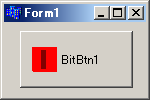 ボタンを離している画像
ボタンを離している画像
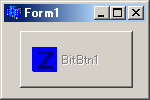 使用不可の画像
使用不可の画像
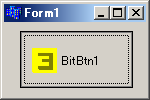 押しっ放しの画像
4番目の画像は、ビットボタンでは表示されないような...
押しっ放しの画像
4番目の画像は、ビットボタンでは表示されないような...
拡大して、それぞれのマスの左下の1dotを見ると、色が違っていると思いますが これが透明色になります。上の画像では黒が透明色となります。 あまり使わない色を入れとくと良いと思います。よく忘れてあら?てなるんで... それぞれの画像は、ボタンを離している時、使用不可の時、押しっ放しの時というように 表示が変わってきます。
ボタンを離している画像
使用不可の画像
押しっ放しの画像 4番目の画像は、ビットボタンでは表示されないような...